Si vous possédez des pièces d’échecs et des pions mais pas d’échiquier, ne vous inquiétez pas ! Vous pouvez facilement conditionnaliser un échiquier dans Google Sheets et en imprimer une copie. Je vais vous fournir un modèle d’échiquier dans Google Sheets ainsi que la formule nécessaire pour le créer vous-même.
Un échiquier se compose de 64 cases de taille égale que vous pouvez créer en utilisant 8 lignes et un nombre égal de colonnes (8×8) dans Google Sheets.
Nous pouvons utiliser la mise en forme conditionnelle pour obtenir les carrés colorés en alternance, normalement noir et blanc, sur l’échiquier dans Google Sheets.
Vous pouvez remplir manuellement chaque colonne. Même s’il y a 64 cellules à remplir, cela ne prendra pas beaucoup de temps. Mais pourquoi choisir cette méthode manuelle alors qu’il existe une formule simple pour le faire.
Mon intention en choisissant la mise en forme conditionnelle d’un échiquier plutôt que la méthode manuelle est de vous présenter une nouvelle formule personnalisée dans Google Sheets. De cette manière, vous pouvez générer l’échiquier en un éclair.
Formule personnalisée pour la mise en forme conditionnelle d’un échiquier dans Google Sheets
Avant d’utiliser ma formule personnalisée dans la mise en forme conditionnelle, veuillez suivre les étapes simples ci-dessous.
Redimensionner les lignes et les colonnes pour obtenir un échiquier de forme carrée
Redimensionner les lignes:
Sélectionnez la ligne A1:10 et redimensionnez ces lignes. Comment faire ?
Cliquez sur la ligne n°1, maintenez la touche Maj enfoncée puis cliquez sur la ligne n°10 pour sélectionner les lignes. Cliquez avec le bouton droit de la souris pour accéder au menu contextuel et choisissez « redimensionner les lignes ».
Je saisis 42 pixels en tant que hauteur de ligne. Vous pouvez voir que la hauteur de ligne par défaut est de 21 pixels.

Redimensionner les colonnes:
Sélectionnez de même les colonnes A1:I et redimensionnez la largeur des colonnes à 42 pixels.
Vous pouvez ensuite modifier ultérieurement les pixels dans les lignes et les colonnes pour obtenir la taille souhaitée. Mais assurez-vous d’utiliser le même nombre de pixels dans les deux.
Mise en forme conditionnelle des cellules pour obtenir des carrés colorés en alternance
Il est maintenant temps de mettre en forme conditionnellement les carrés de taille égale avec des couleurs alternées. Un point important à noter à ce stade est que les couleurs doivent correspondre en diagonale.
Je veux dire qu’une ligne droite d’un coin à l’autre de l’échiquier doit passer par les cases contenant la même couleur. J’ai une formule très simple pour cela.
À l’étape suivante, je vais mettre en forme conditionnellement un échiquier dans Google Sheets.
Tout d’abord, sélectionnez les 64 cellules de taille égale. Cliquez sur la cellule B2, maintenez la touche Maj enfoncée, puis cliquez sur la cellule I9.
Allez dans le menu Format > Mise en forme conditionnelle…
Entrez la formule suivante dans le champ prévu sous la règle de formule personnalisée.
Formule:
=mod(ligne()+colonne(),2)
Ensuite, sous le style de mise en forme, sélectionnez la couleur noire ou la couleur de votre choix. Cliquez sur « Terminé ». Votre échiquier dans Google Sheets est prêt.
Si vous avez des doutes sur la saisie de cette formule et la sélection de la couleur, veuillez vous référer à l’image ci-dessous.
Dans cet échiquier dans Sheets, j’ai également inclus la notation algébrique qui vous aidera à décrire les mouvements ultérieurement. J’ai également supprimé les lignes de la grille dans le menu Affichage.
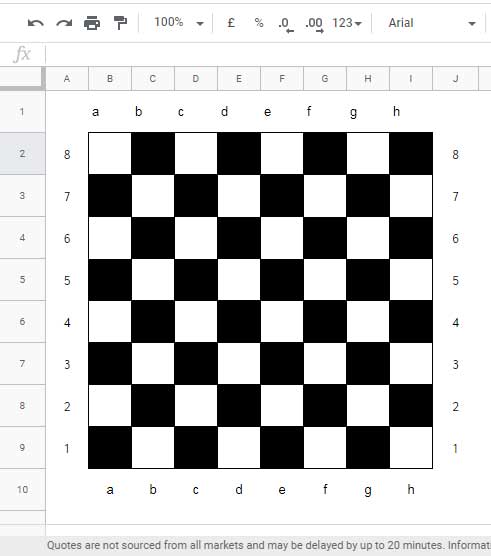
Comment obtenir les symboles (caractères) des pions et des pièces d’échecs noirs et blancs dans Sheets
En utilisant la fonction CHAR, vous pouvez insérer les symboles des pièces d’échecs et des pions dans Sheets. Consultez les tableaux ci-dessous.
Pièces et pions noirs – Formule dans Google Sheets
| Formule | Symboles | Nom des pièces et pions |
|---|---|---|
Pièces et pions blancs – Formule dans Google Sheets
| Formule | Symboles | Nom des pièces et pions |
|---|---|---|
Vous aimerez peut-être : Insérer des puces dans Google Sheets.
Formatage de l’échiquier – Logique et explication de la formule
Logique de la formule:
Pour comprendre comment fonctionne la formule personnalisée, vous devez la tester dans une cellule du tableau, et non pas dans la mise en forme conditionnelle.
Ouvrez un nouvel onglet et entrez la même formule de mise en forme conditionnelle dans la cellule B2 que j’ai utilisée pour mettre en forme conditionnellement l’échiquier.
=mod(ligne()+colonne(),2)
Ensuite, copiez et collez la formule dans toutes les cellules de la plage B2:I9 comme ci-dessous.
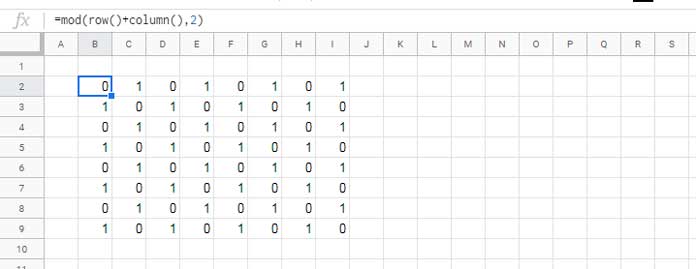
La valeur 0 et 1 est équivalente aux valeurs booléennes FAUX et VRAI respectivement.
Il en va de même automatiquement dans la mise en forme conditionnelle dans la plage sélectionnée. Là où la formule renvoie 1, c’est-à-dire VRAI, Google Sheets remplira ces cellules avec la couleur sélectionnée (noir) dans la mise en forme conditionnelle.
Explication de la formule:
Voici la formule ci-dessous, qui est équivalente à la formule que j’ai utilisée dans la mise en forme conditionnelle et à la formule « serait » dans la cellule B2.
=mod(2+2,2)
Résultat : 0
La fonction MOD renvoie le reste d’une division. Dans cette formule, 4 est le dividende et 2 est le diviseur. Donc la formule renvoie 0.
Dans ma formule de mise en forme de l’échiquier, j’ai utilisé le numéro de ligne actuel + le numéro de colonne actuel comme dividende en utilisant les fonctions Ligne et Colonne.
Ainsi, dans la cellule B3, la formule serait =mod(3+2,2), ce qui renverrait 1. La formule dans la cellule C2 serait =mod(2+3,2), ce qui renverrait également 1.
C’est ce qui se passe dans toutes les cellules de la plage sélectionnée dans la mise en forme conditionnelle.
J’espère que vous avez pu comprendre clairement comment conditionnaliser un échiquier dans Google Sheets. Vous pouvez télécharger le modèle d’échiquier (copie de mon expérience) ci-dessous.
Chess Board InfoInspired
Si vous avez des doutes, n’hésitez pas à les commenter.


